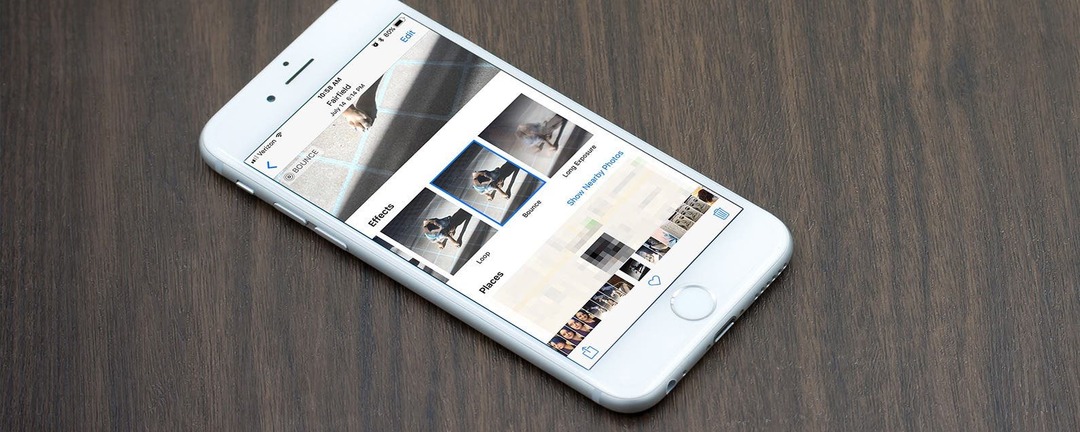
Du kan lave en GIF eller video fra en Live foto direkte fra Apple Fotos app på din iPhone eller iPad. Før iOS 11 kunne du ikke lave Live Photos til GIF'er eller videoer direkte fra Photos-appen. Nu er der tre video- og GIF-muligheder på iPhone: Loop, Bounce og Long Exposure. Du kan også bruge en tredjepartsapp til at omdanne dit Live Photo til en video eller GIF. Lad os lære, hvordan man laver en GIF med Apple Photos-appen eller Lively-appen.
Sådan laver du en GIF eller video fra et live-foto på din iPhone
Vi har allerede fortalt dig, hvordan du laver Live foto tapet eller GIF tapet til din iPhone; nu skal vi dække, hvordan du forvandler Live Photos til en video eller GIF med Lively eller Photos-appen. For flere tips om, hvordan du bruger din iPhone og andre Apple-enheder, tjek vores gratis Dagens tip.
Sådan forvandler du et levende foto til en video eller GIF på en iPhone (med Livlig app)
Hvis du har undret dig over, hvordan man laver en GIF eller video fra et Live Photo, er der en app til det! Lad os komme i gang med at bruge Lively-appen til at konvertere et Live Photo til video- eller GIF-format. Det er også særligt nyttigt at bruge en app, hvis du vil dele dit Live Photo på Instagram; fordi, for at gøre det, skal det omdannes til en video.
- Åbn App butik på din iPhone og download den gratis app, Livlig.
- Åbn appen og tryk på (jeg har prøvet at vælge billeder, men det får appen til at fejle).
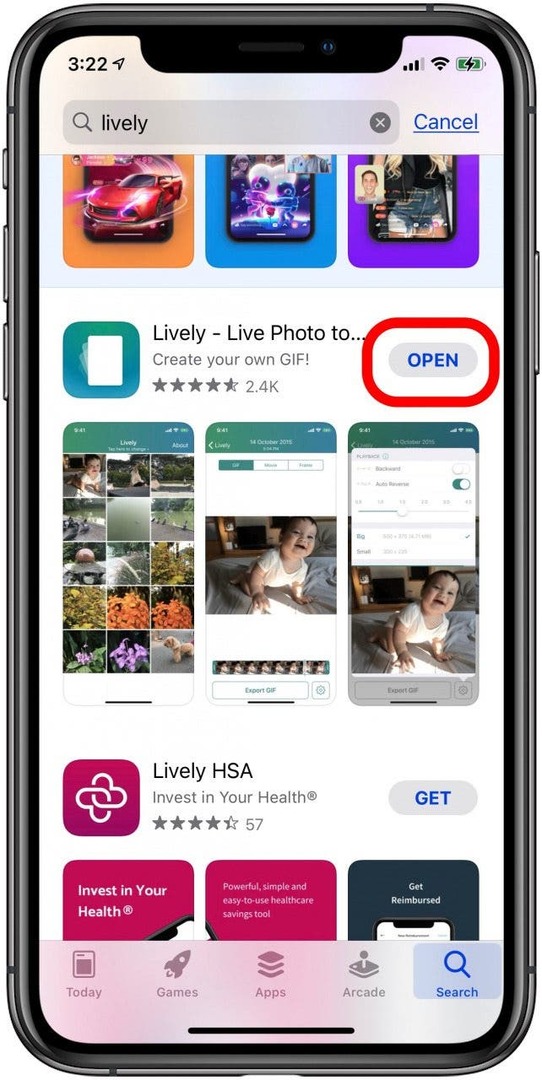
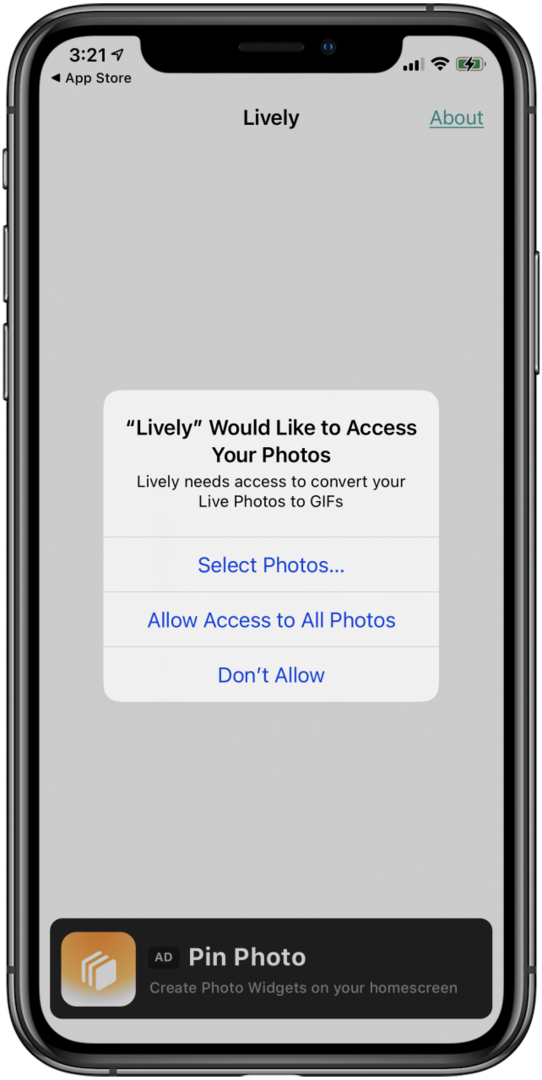
- Tryk på Live foto du vil lave om til en GIF eller video.
- På toppen, GIF vil blive fremhævet. Dette viser dig, hvordan Live Photo ser ud som en GIF. Tryk på for at gemme GIF'en Eksporter GIF i bunden altså Gemme.
- Tryk på for at gøre Live Photo til en video i stedet for Film nær toppen. Tryk på for at gemme videoen Eksporter film, derefter Gemme.
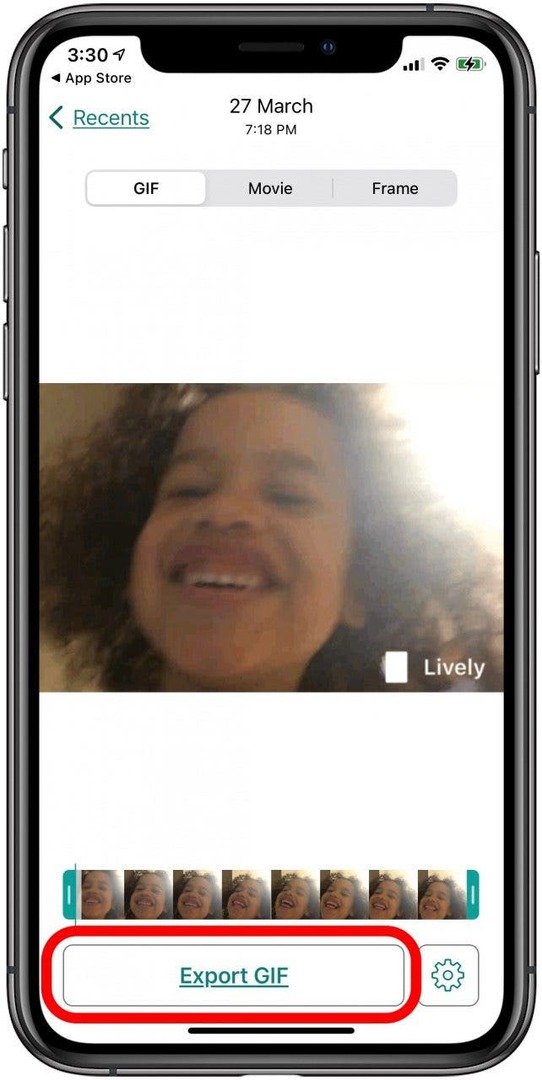
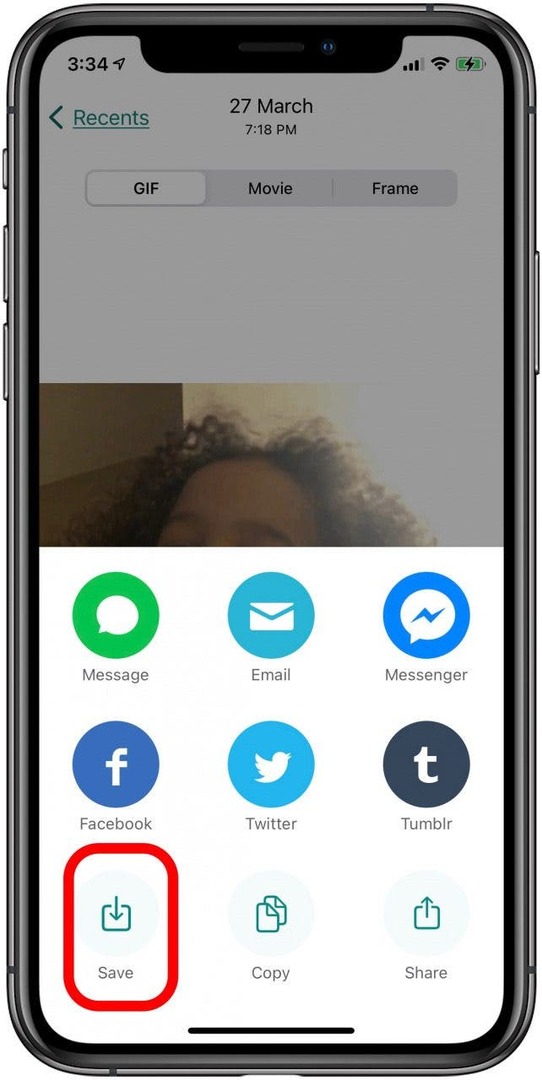
Dette er også et tip til, hvordan du deler Live Photos på Instagram. Instagram understøtter i øjeblikket ikke deling af Live Photos, hvilket betyder, at den nemmeste måde at dele et Live Photo på Instagram er at omdanne det til en video. Det er også godt at bemærke, at en Live Photo Lively konverterer til video eller GIF vil inkludere et vandmærke, som kan fjernes for et engangskøb på $2,99.
Relaterede: Sådan downloader og gemmer du en GIF på din iPhone
Sådan opretter du en GIF ved hjælp af et Live Photo på en iPhone eller iPad (iOS 11 eller nyere i Photos App)
Hvis du ikke vil downloade en app eller betale et gebyr for at lave et Live Photo til en video eller GIF, har Apple dig dækket.
- Åbn Fotos app.
- Find Live foto du vil forvandle til en video eller GIF og trykke på den, og stryg derefter op fra midten af billedet for at afsløre Effekter.
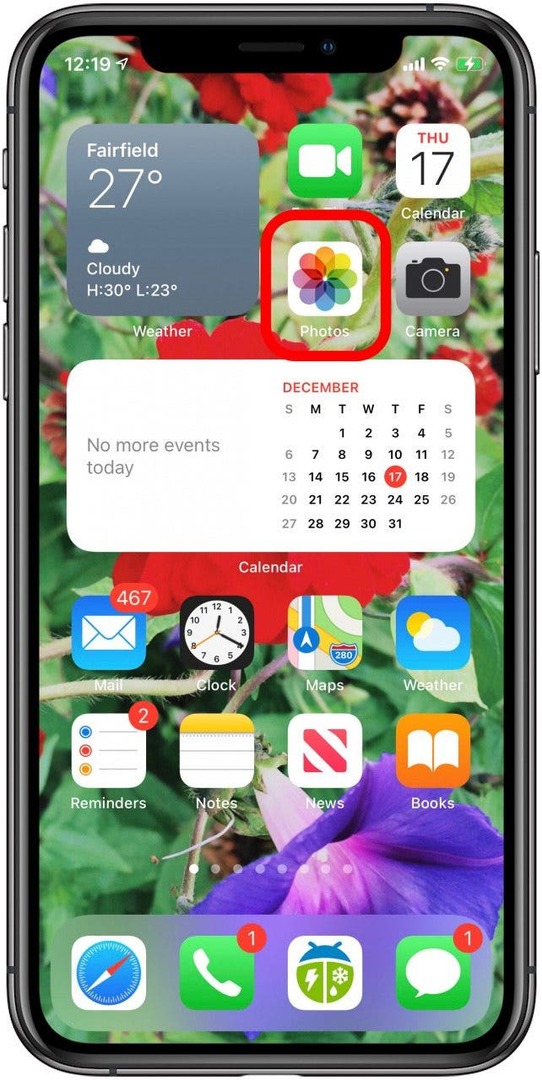
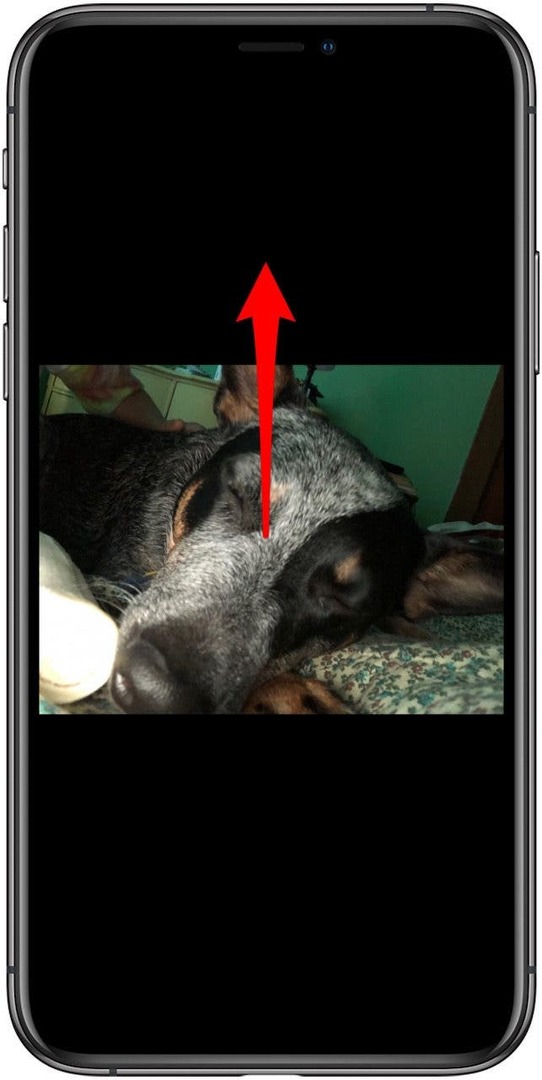
- Du vil så se det originale Live Photo Løkke, Bounce,og Lang eksponering.
- Trykke på Løkke og Bounce at se, hvordan de ser ud; vælg den du bedst kan lide.
- Tryk på Del ikon del din nye GIF, som du vil.
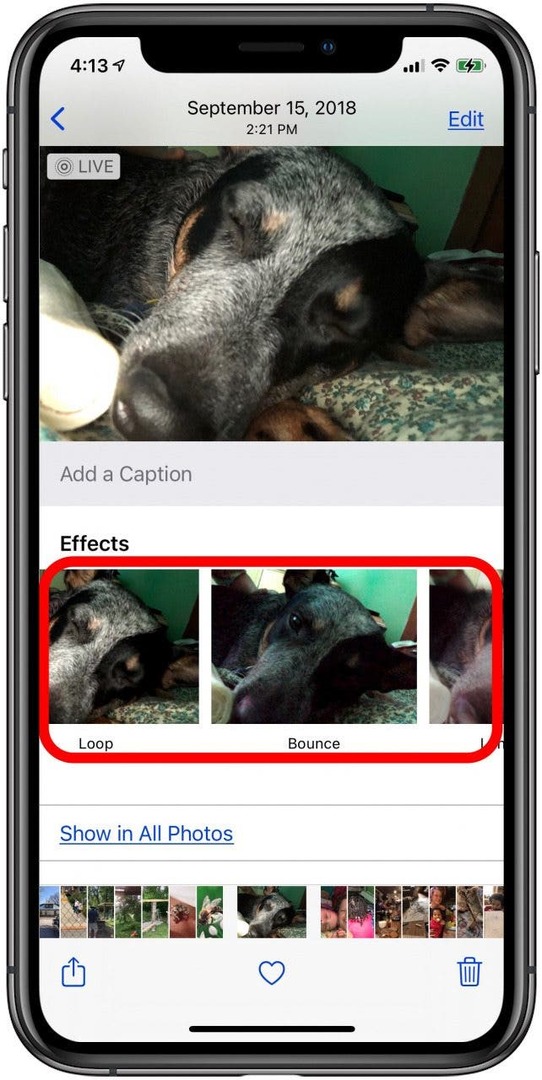
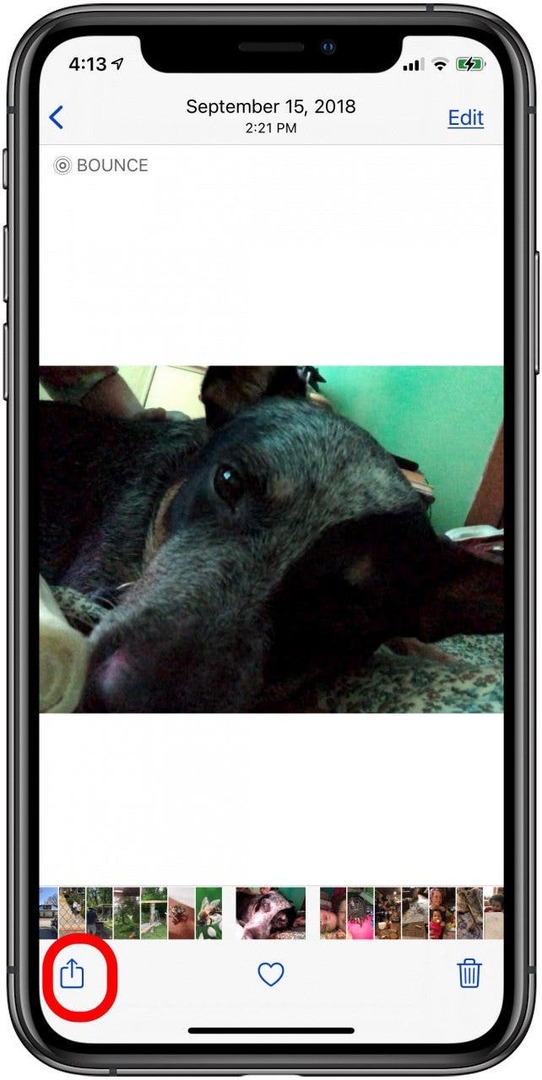
Top billedkredit: pkproject / Shutterstock.com